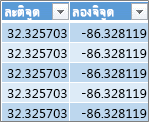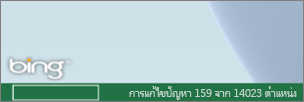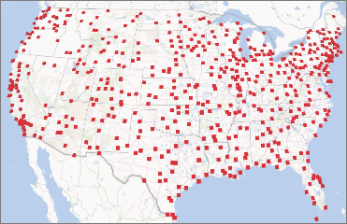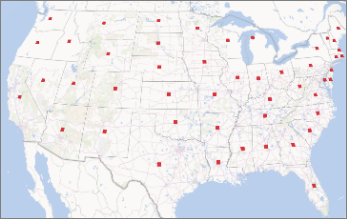แผนที่ 3 มิติรองรับรูปแบบและระดับทางภูมิศาสตร์หลายรูปแบบ รวมถึง:
-
ละติจูด/ลองจิจูด (ที่จัดรูปแบบเป็นทศนิยม)
-
ที่อยู่
-
เมือง
-
เขต
-
รัฐ/จังหวัด
-
รหัสไปรษณีย์
-
ประเทศ/ภูมิภาค
เมื่อต้องการลงจุดข้อมูลของคุณ ให้เลือกคอลัมน์ที่ประกอบขึ้นเป็นภูมิศาสตร์ของคุณจากรายการ เพิ่มเขตข้อมูลตําแหน่งที่ตั้ง และระบุระดับทางภูมิศาสตร์ที่คอลัมน์เหล่านั้นแสดง แผนที่ 3 มิติจะนําแผนที่ไปจากที่นั่นและลงจุดข้อมูลของคุณ
หลังจากที่คุณตรวจสอบว่าเขตข้อมูลสอดคล้องกับระดับภูมิศาสตร์ของเขตข้อมูลในส่วน ภูมิศาสตร์ แล้วคลิก ถัดไป แผนที่ 3 มิติจะเริ่มลงจุดข้อมูลของคุณโดยอัตโนมัติโดยใช้ Bing คุณจะเห็นความคืบหน้าบนแถบสถานะ และคุณสามารถทําการเปลี่ยนแปลงไปยังรายการเขตข้อมูลและลูกโลกขณะที่แผนที่แบบ 3 มิติแก้ไขข้อมูลทางภูมิศาสตร์ของคุณ
ถ้ามีระดับทางภูมิศาสตร์หลายระดับ คุณสามารถดูข้อมูลของคุณในระดับต่างๆ บนแผนที่ของคุณได้อย่างรวดเร็ว เมื่อใช้ตัวอย่างของเรา การเลือกระดับ ถนน จะแสดงภาพข้อมูลตามถนน ดังนี้
การเลือกระดับ รัฐ จะแสดงภาพข้อมูลเดียวกันตามรัฐ ซึ่งมีลักษณะดังนี้
เปลี่ยนเขตข้อมูลภูมิศาสตร์
เมื่อต้องการเปลี่ยนเขตข้อมูลภูมิศาสตร์ที่แสดงบนแผนที่ตามค่าเริ่มต้น คุณสามารถเลือกเขตข้อมูลต่างๆ ในรายการ ตําแหน่งที่ตั้ง สําหรับเล เยอร์ใดก็ได้ในบานหน้าต่างชั้น ซึ่งจะปรากฏในกล่อง ระดับภูมิศาสตร์และแผนที่ โดยอัตโนมัติ ซึ่งคุณสามารถตรวจสอบและเปลี่ยนระดับแผนที่ได้
ข้อผิดพลาดทั่วไปในการกำหนดพิกัดทางภูมิศาสตร์
ความขัดแย้งทางพิกัดทางภูมิศาสตร์สามารถเกิดขึ้นได้ในระหว่างกระบวนการกําหนดพิกัดทางภูมิศาสตร์ ตัวอย่างเช่น แผนที่แบบ 3 มิติอาจแสดงข้อความแสดงข้อผิดพลาดเพื่อแจ้งให้คุณทราบว่าไม่สามารถแมปเขตข้อมูลภูมิศาสตร์บางเขตข้อมูลได้ ปัญหานี้อาจเกิดขึ้นเมื่อมีหลายเมืองในสถานะต่างๆ ที่มีชื่อเดียวกัน เช่น Springfield
แผนที่แบบ 3 มิติและ Bing จะพยายามค้นหาโซลูชันโดยการดูข้อมูลโดยรอบเพื่อกําหนดว่าเมืองในแต่ละแถวของข้อมูลของคุณอยู่ที่ไหน ตรวจสอบหารัฐ ประเทศ/ภูมิภาค จังหวัด และเขตข้อมูลทางภูมิศาสตร์อื่นๆ หากมีข้อมูลเพิ่มเติม เมืองจะปรากฏบนแผนที่ แต่ในบางกรณี แถวจะถูกข้ามไป เพื่อหลีกเลี่ยงข้อขัดแย้งดังกล่าว คุณสามารถลองเพิ่มคอลัมน์ที่ให้ข้อมูลเพิ่มเติม (เช่น รหัสไปรษณีย์หรือประเทศ/ภูมิภาค) เพื่อให้แผนที่แบบ 3 มิติสามารถใช้ข้อมูลนั้นเพื่อแก้ไขตําแหน่งที่ตั้งได้ถูกต้องยิ่งขึ้น